 처음 맥을 사용 했을 때 좋았던 기능 중에 하나로 스크린샷이 OS에 기본으로 포함되어 있다는 부분 입니다.
처음 맥을 사용 했을 때 좋았던 기능 중에 하나로 스크린샷이 OS에 기본으로 포함되어 있다는 부분 입니다.
많은 맥 사용자들도 저랑 비슷한 느낌(?)을 가졌다고 예상 됩니다. 하지만 기본 저장 폴더가 고정되어 있어 이를 변경할 수 있는 방법을 제시하고 있지 않아 이를 변경하는 방법을 알아보고자 합니다.
보통 아래 2가지 형태를 가장 많이 사용하며, 그 외 부분도 아래 그림을 통해 확인 할 수 있습니다.
- 전체 화면 캡쳐: Command + Shift + 3
- 부분 화면 캡쳐: Command + Shift + 4
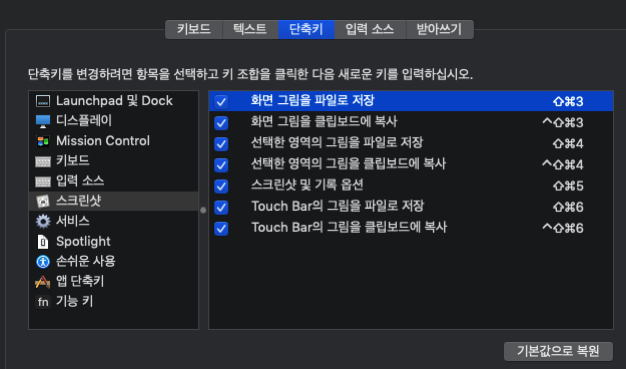
GUI 방식은 지원하지 않으며, 아래와 같이 CLI로 제공하고 있습니다. (AppStore에서 비슷한 기능을 지원하는 App이 존재합니다면, 굳이 별도의 App 설치를 하지 않고 적용할 수 있기 때문에 권장 하지 않습니다.)
터미널 명령어로 스크린샷 기본 저장 경로 변경하기
터미널 실행 하기
- 응용 프로그램 -> 유틸리티 폴더에 있는 ‘터미널‘을 실행 합니다.
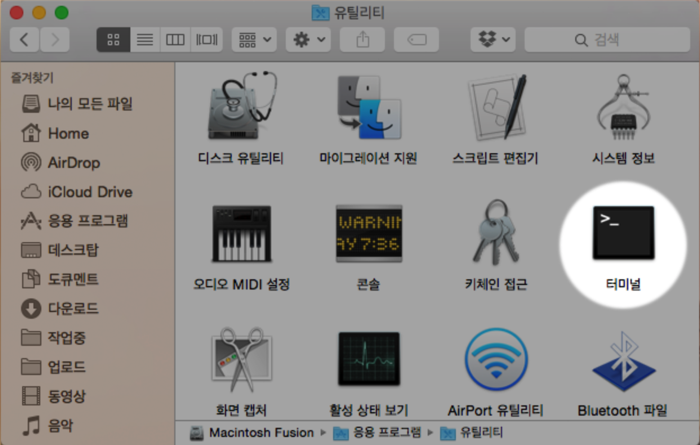
터미널 명령어 입력하기
터미널 콘솔이 열리면, 아래 명령어를 입력하고 엔터 키를 누르면 됩니다.
명령어 경로는 스크린 샷 파일이 저장될 경로를 의미 합니다.
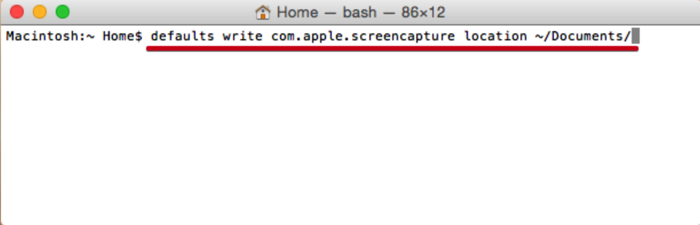
기본 명령어
defaults write com.apple.screencapture location 경로
문서 폴더에 저장하고 싶을 때…
defaults write com.apple.screencapture location ~/Documents/
또는 다운로드 폴더로…
defaults write com.apple.screencapture location ~/Downloads/
하지만, 최근에 Cloud 폴더(Office365 OneDrive 또는 Google Drive)의 경로가 복잡하여, 직접 입력은 힘들어 보입니다. 이럴 경우 아래와 같이 해당 폴더를 끌어다가 넣어주면 자동으로 경로를 입력 하기 때문에 권장 합니다.
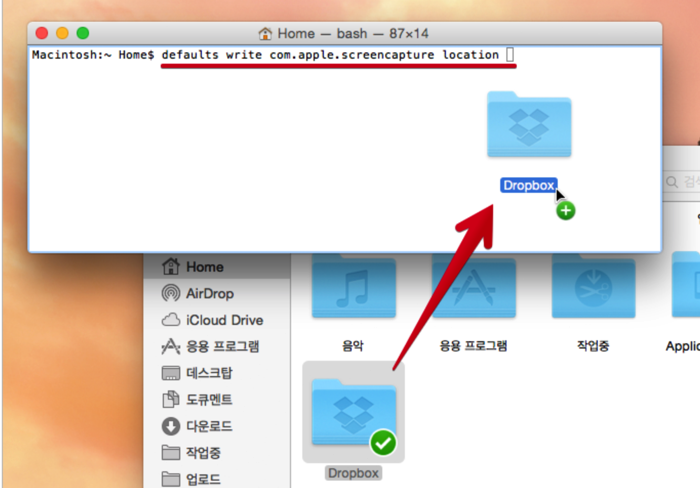
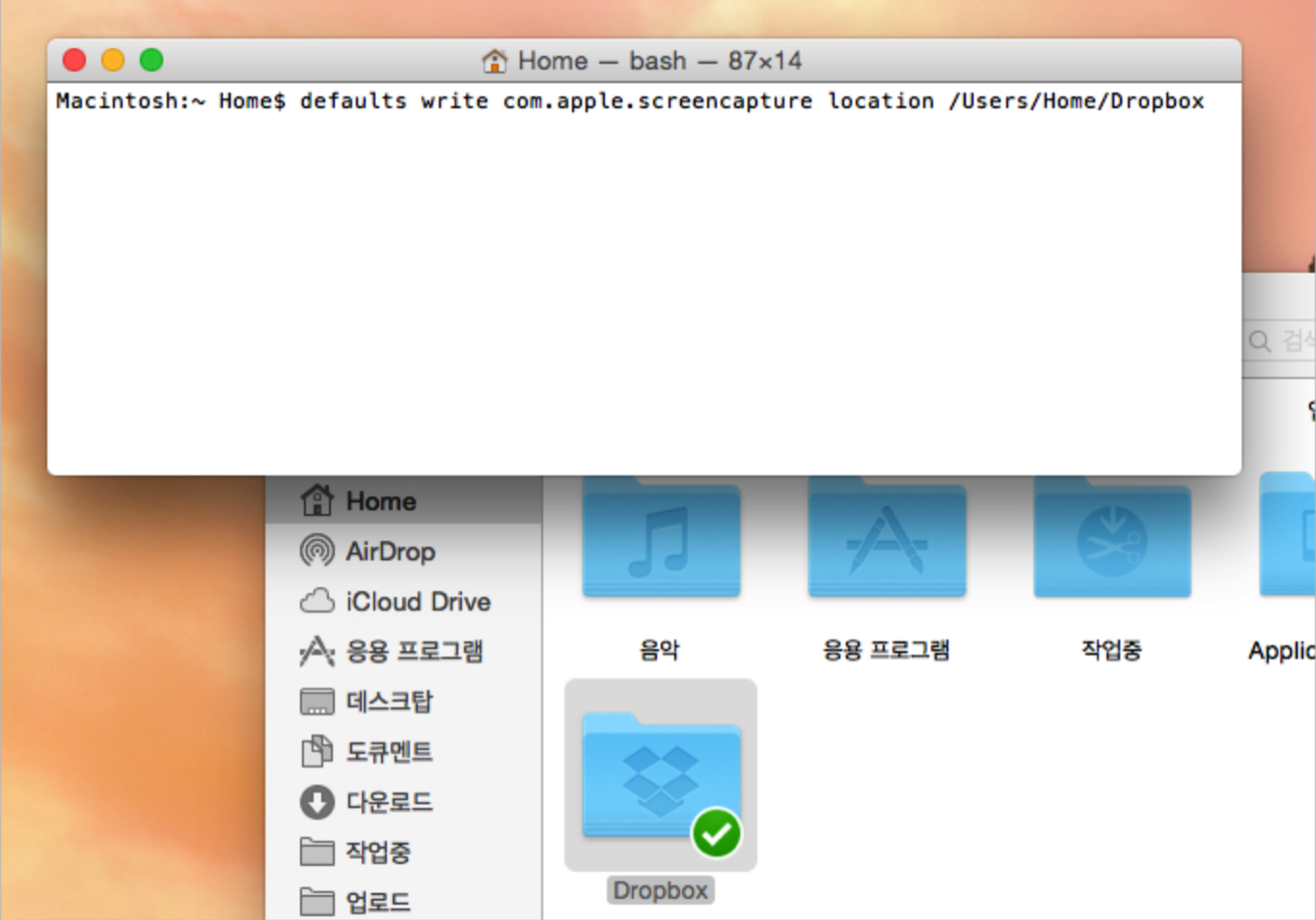
자 다 왔습니다.
위에 적용한 걸 시스템에 반영 해야 합니다. 아래 명령어를 CLI로 마지막으로 입력 해주시면 됩니다.
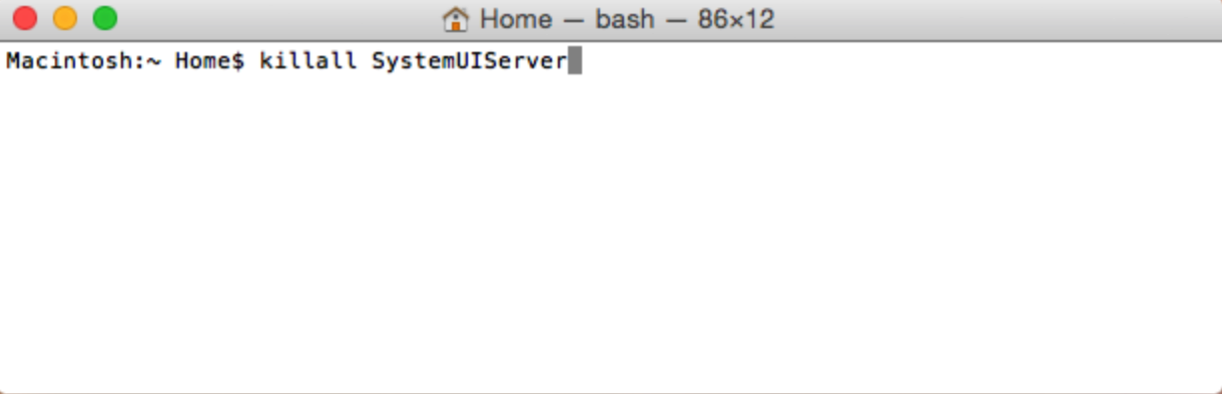
만약 기본 설정으로 되돌리고 싶다면, 간단하게 아래 명령어를 입력 하시면 됩니다.
defaults write com.apple.screencapture location ~/Desktop/ && killall SystemUIServer

